
Como redimensionar páginas PDF em 6 métodos offline e on-line [Guia completo]

A eficiência no manuseio de documentos digitais é uma habilidade que ressoa entre profissionais e indivíduos. Entre os vários formatos de arquivo, os PDFs se tornaram um grampo por sua compatibilidade universal. No entanto, a necessidade de redimensionar PDFs frequentemente surge, levando à exploração de métodos eficazes para adaptar esses documentos a requisitos específicos. Neste artigo, ofereceremos insights sobre abordagens offline e online. De editores de PDF recomendados a plataformas on-line amplamente utilizadas, nosso objetivo é equipá-lo com o conhecimento necessário para redimensionar seus PDFs para vários fins.
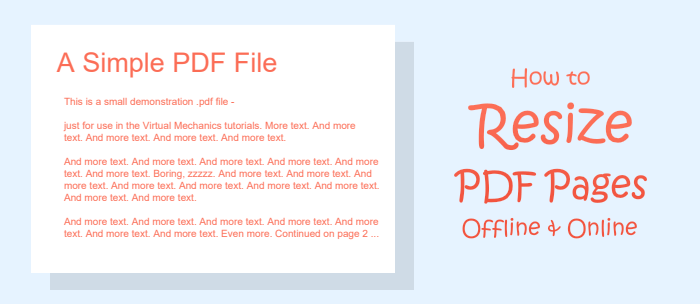
O redimensionamento de PDFs serve a várias finalidades, dependendo das necessidades do usuário. Uma razão principal é reduzir o tamanho do arquivo, o que é particularmente útil para anexos de e-mail, uploads on-line e sistemas com limitações de tamanho de arquivo. Essa otimização garante a compatibilidade com diferentes plataformas e aplicações. Além disso, o redimensionamento é valioso para uso na web, melhorando os tempos de carregamento e compartilhando experiências on-line.
Para aqueles que preparam PDFs para impressão, o redimensionamento é essencial para atender a requisitos específicos de tamanho de papel ou impressão. Isso garante que o conteúdo se encaixe adequadamente no meio escolhido. Além disso, o redimensionamento contribui para a eficiência do armazenamento, facilitando o gerenciamento e o armazenamento de documentos em ambientes com capacidade limitada de armazenamento.
O ajuste do tamanho do PDF também é relevante para fins de apresentação e exibição. Seja em telas, projetores ou dispositivos móveis, o redimensionamento melhora a legibilidade e a experiência do usuário. A consistência nos tamanhos dos documentos é crucial para criar uma aparência profissional e coesa, especialmente quando se trata de uma série de documentos ou apresentações.
A conformidade com os regulamentos é outra consideração, pois algumas plataformas ou organizações podem ter diretrizes sobre tamanhos de documentos. O redimensionamento também faz parte do processo ao editar informações confidenciais de um PDF, garantindo que os dados confidenciais não sejam visíveis ou acessíveis. Durante todo o processo de redimensionamento, é essencial utilizar ferramentas adequadas para manter a qualidade e integridade do documento.
No geral, o redimensionamento de PDFs é uma prática versátil que atende a uma variedade de necessidades, desde armazenamento eficiente até requisitos aprimorados de apresentação e conformidade.
Na seção a seguir, apresentaremos 3 métodos off-line que permitem redimensionar facilmente arquivos PDF:
O PDF Editor é uma solução abrangente de PDF aprimorada por IA, oferecendo uma abordagem rápida, acessível e fácil de usar para editar, converter e assinar PDFs. Essa ferramenta versátil é acessível em plataformas desktop, móveis e web. Com o PDF Editor, os usuários podem resumir rapidamente PDFs em resumos de texto e exportá-los como arquivos Markdown, fornecendo uma maneira simplificada de digerir e compartilhar informações.
01Baixe, instale e inicie o PDF Editor no seu computador.
02Abra o PDF que você deseja redimensionar as páginas no software arrastando e soltando o arquivo na janela da ferramenta ou simplesmente clicando no botão "Abrir PDF".

03Localize as opções "Home" > "Crop" na barra de ferramentas. Na janela pop-up, você pode alterar livremente o tamanho da página do seu arquivo PDF. Depois, personalize a configuração "Intervalo de páginas" para aplicar a alteração às páginas desejadas e clique em "Aplicar".
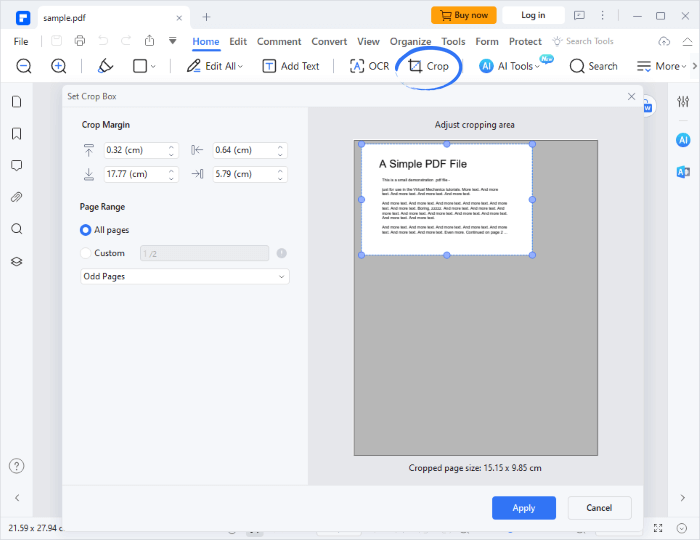
Você também pode precisar de:
Como reduzir o tamanho do arquivo PDF em 6 métodos [Windows & Mac & Mobile]
Como compactar PDF on-line [Online PDF Size Reducer Review]
Adobe Acrobat DC é uma solução de software abrangente desenvolvida pela Adobe Systems. É uma ferramenta versátil projetada para criar, editar, assinar e gerenciar documentos PDF. Com uma interface amigável e uma ampla gama de recursos, o Adobe Acrobat DC é amplamente utilizado para gerenciamento profissional de documentos, oferecendo recursos como conversão de PDF, criação de formulários e assinaturas eletrônicas seguras.
Siga estas etapas para redimensionar arquivos PDF usando o redimensionador de página PDF no Adobe Acrobat:
Passo 1. Inicie o Adobe Acrobat DC e abra o PDF arrastando e soltando o arquivo na janela da ferramenta. Em seguida, escolha a ferramenta "Editar PDF" na barra de ferramentas do lado direito.

Passo 2. Clique na ferramenta "Cortar páginas" na barra "Editar PDF". Isso mudará o cursor do mouse para uma forma de cruz. Você pode delinear livremente a área de corte.
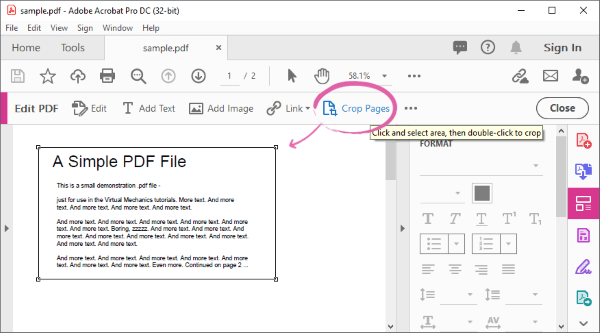
Passo 3. Depois de selecionar a área de corte desejada, clique duas vezes na região encaixotada. Isso abrirá uma janela "Definir caixas de página", permitindo que você ajuste as opções de corte. Depois, personalize a opção "Intervalo de páginas" para aplicar a alteração às páginas desejadas e clique em "OK".
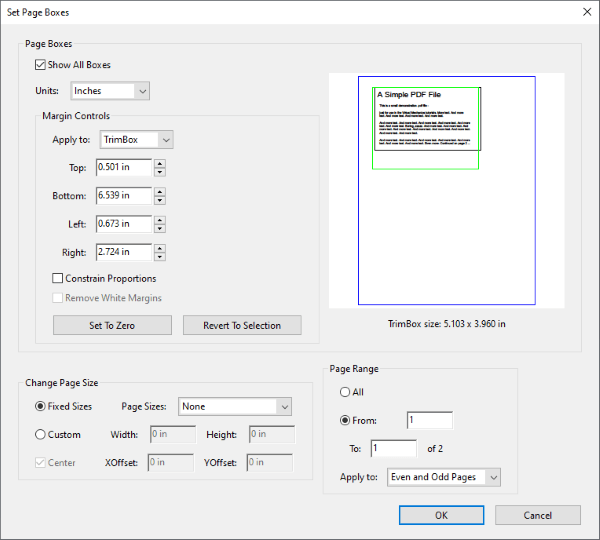
Passo 4. Se você quiser cortar cada página do seu PDF em tamanhos diferentes, você pode seguir as etapas descritas no primeiro e segundo passos, em seguida, clique com o botão direito do mouse na área selecionada e escolha "Set CropBox". Repita esse processo para cada página para obter formas diferentes para cada página.
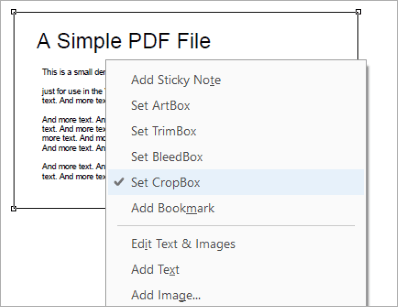
WPS Office é uma suíte de escritório abrangente desenvolvido pela Kingsoft Office. Ele fornece um conjunto versátil de aplicativos para processamento de texto, gerenciamento de planilhas e criação de apresentações. Conhecido por sua interface amigável e compatibilidade com os formatos do Microsoft Office, o WPS Office oferece uma alternativa gratuita e rica em recursos para indivíduos e empresas. Com aplicativos como Writer, Spreadsheets e Presentation, o WPS Office suporta uma ampla gama de necessidades de documentos, tornando-se uma escolha popular para aqueles que buscam uma solução de produtividade de escritório confiável e acessível.
Siga estas etapas para redimensionar arquivos PDF usando o redimensionador de página PDF no WPS Office:
Passo 1. Instale e inicie o WPS Office. Abra seu arquivo PDF arrastando e soltando o arquivo na janela da ferramenta.
Passo 2. Escolha as opções "Editar" > "Cortar páginas" na barra de ferramentas.
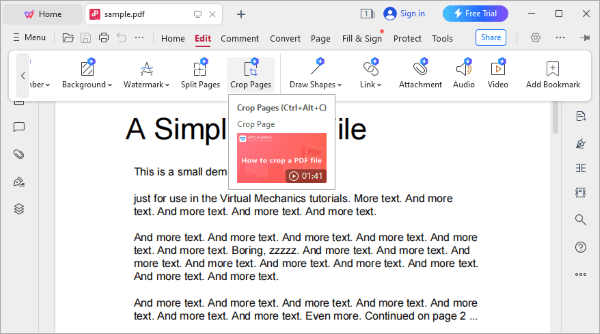
Passo 3. Descreva a seção de recorte do seu PDF, personalize o intervalo de páginas pressionando o botão "Seleção de página" e pressione "Concluir".
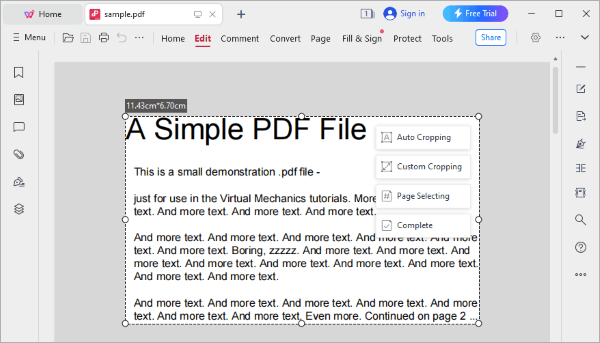
Passo 4. Salve seu PDF cortado em seu dispositivo local.
Nesta seção, apresentaremos três ferramentas de redimensionamento de PDF on-line que você pode utilizar gratuitamente. Leia para saber mais sobre eles.
A vantagem dessas ferramentas online é que você pode usá-las gratuitamente. No entanto, a desvantagem é que carregar arquivos PDF grandes pode ser demorado, e eles não permitem o mesmo nível de personalização que as ferramentas offline, que permitem editar seus arquivos PDF com mais detalhes.
www.pdf2go.com é um site que permite que você carregue seus arquivos PDF do Dropbox, Google Drive e URLs. Neste site, você pode cortar seu PDF em vários tamanhos predefinidos ou definir um tamanho de página personalizado.
Para usar este site para redimensionar suas páginas PDF, siga estas etapas:
Passo 1. Visite o site da www.pdf2go.com/resize-pdf e carregue seus arquivos arrastando e soltando os arquivos na janela do navegador.
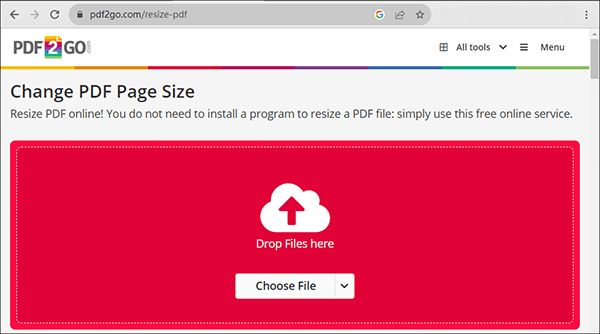
Passo 2. Escolha o tamanho de página PDF preferido ou defina um tamanho de página personalizado.
Passo 3. Clique no botão "START" para iniciar o processo e baixar seus arquivos.
pdfresizer.com é uma ferramenta da Web que oferece suporte à seleção de uma área de recorte na página da Web arrastando. Você também pode usar a ferramenta "Autocrop" neste site para escolher automaticamente a área de recorte. Além disso, este site oferece muitas outras ferramentas úteis em PDF.
Para usar este site para redimensionar suas páginas PDF, siga estas etapas:
Passo 1. Visite o site da pdfresizer.com/crop e carregue seus arquivos arrastando e soltando os arquivos na janela do navegador.
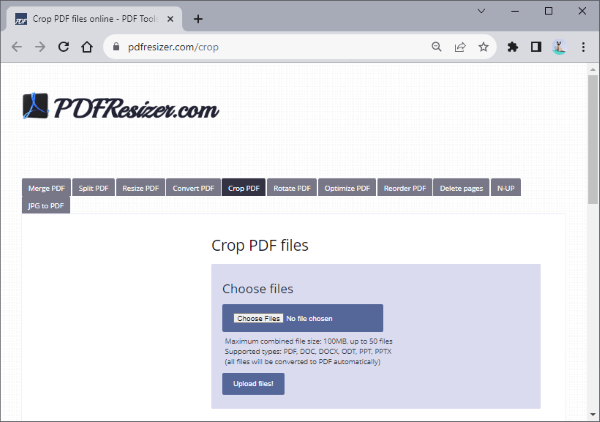
Passo 2. Selecione uma área de recorte na página da Web arrastando ou usando a ferramenta "Autocrop"/"Extend margins" neste site para escolher a área de corte.
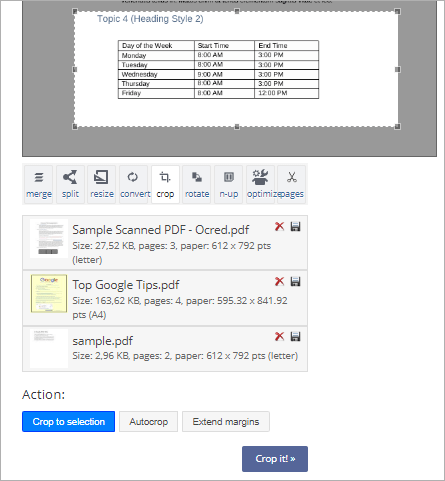
Passo 3. Clique no botão "Recortar! >>" botão para iniciar o processo e clique nos arquivos cortados para baixar seus arquivos.
www.sodapdf.com também é um site que permite que você carregue arquivos do Dropbox ou do Google Drive. Seu design é muito fácil de usar.
Para usar este site para redimensionar suas páginas PDF, siga estas etapas:
Passo 1. Visite o site da www.sodapdf.com/resize-pdf e carregue seus arquivos arrastando e soltando os arquivos na janela do navegador.
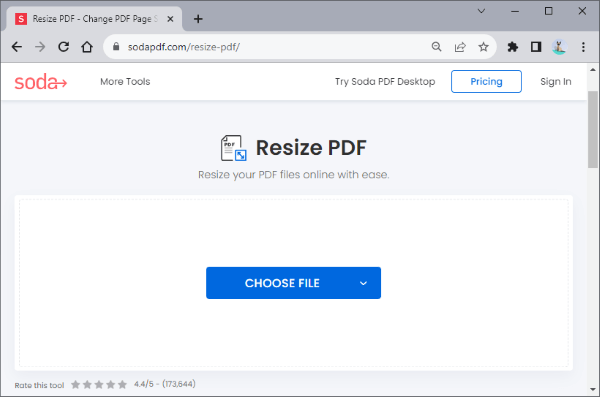
Passo 2. Escolha o tamanho de página PDF de sua preferência.
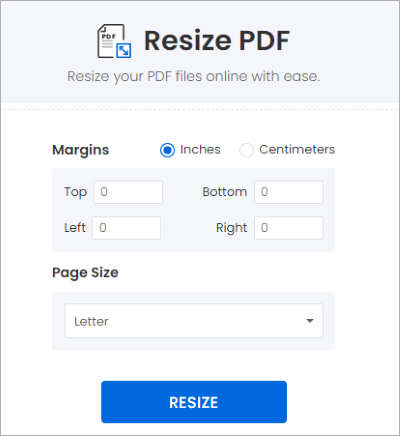
Passo 3. Clique no botão "RESIZE" para iniciar o processo e baixar seus arquivos.
Caso necessite:
Como compactar arquivo PDF grande para tamanho pequeno em 5 métodos fáceis
[Soluções PDF] Como compactar um PDF no iPhone com 4 métodos super fáceis
Depois de analisar os seis métodos acima, você deve ter aprendido como redimensionar seus arquivos PDF com eficiência. Agora, como alterar o tamanho do arquivo PDF? Para este requisito, recomendamos uma ferramenta compacta, mas altamente eficaz, chamada PDF Compressor. Usando esta ferramenta, você pode compactar rapidamente vários arquivos PDF grandes (≥30MB) simultaneamente a 10% de seu tamanho original (1-3MB).
O PDF Compressor possui um controle deslizante que permite controlar livremente a qualidade da compactação, e você também pode ajustar o DPI no qual as imagens no PDF são compactadas. Além disso, o PDF Compressor suporta a compactação de arquivos PDF digitalizados.
Para usar o PDF Compressor para compactar seus arquivos PDF, basta seguir estas etapas:
01Baixe, instale e abra o PDF Compressor. Arraste e solte seus arquivos/pastas PDF na janela do aplicativo para importar seus arquivos.

02Configure as configurações de compactação de acordo com suas preferências e clique no botão "Iniciar". O processo de compactação será iniciado automaticamente. Quando a compactação estiver concluída, o software abrirá automaticamente o diretório onde os arquivos compactados são armazenados.

A capacidade de redimensionar PDFs surge como uma habilidade valiosa hoje em dia. Este artigo iluminou os diversos métodos disponíveis para redimensionar PDFs, tanto offline quanto online, atendendo às necessidades de um amplo espectro de usuários. Se você escolher a precisão de um editor de PDF, a versatilidade do Adobe Acrobat DC ou a acessibilidade de ferramentas on-line como pdf2go.com, pdfresizer.com e sodapdf.com, cada método atende a uma finalidade específica. Como um presente de despedida, introduzimos o PDF Compressor como uma dica bônus - uma ferramenta projetada para reduzir eficientemente o tamanho do arquivo de seus PDFs. Armado com esse conhecimento, você pode navegar pelo processo de redimensionamento de PDFs com confiança.
Artigos relacionados:
Quais são os melhores compressores de PDF? [10 Offline & Ferramentas Online Introduzidas]
Como compactar PDF para 200 KB? O caminho para 200 KB ou menos
Otimização de e-mail: como compactar um PDF para e-mail de forma eficaz
Como ampliar PDF para impressão: 6 métodos para obter melhores resultados
[Resolvido] Como mesclar arquivos PDF no Google Drive & Usando alternativas
Rápido e fácil: Comprimir PDF para 1MB grátis com estas 8 técnicas

 Soluções para Escritório
Soluções para Escritório
 Como redimensionar páginas PDF em 6 métodos offline e on-line [Guia completo]
Como redimensionar páginas PDF em 6 métodos offline e on-line [Guia completo]